Chrome浏览器广告屏蔽插件安装及高级设置
时间:2025-07-27
来源:谷歌Chrome官网
详情介绍
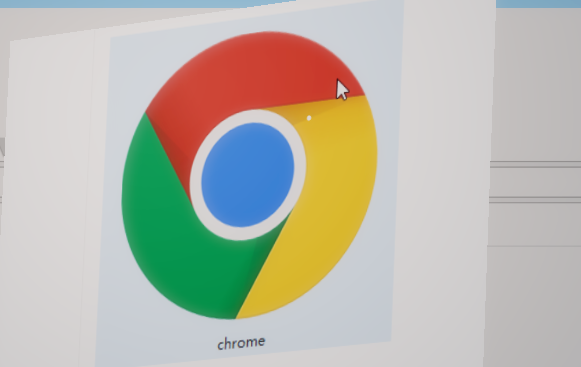
1. 进入扩展程序管理页面:打开Chrome浏览器,点击右上角的三个垂直点图标,选择“更多工具”,然后点击“扩展程序”。此时会跳转到已安装扩展的管理界面。若需从应用商店获取新插件,可在此页面点击左上角的“获取更多扩展程序”链接直接访问Chrome网上应用店。
2. 安装主流广告屏蔽插件:在应用店搜索框中输入“uBlock Origin”或“Adblock Plus”等知名插件名称。找到目标插件后点击“添加到Chrome”按钮,并在弹出的确认窗口中选择“添加扩展程序”。安装完成后,浏览器会自动跳转回扩展页面,新装的插件会出现在列表中并默认处于启用状态。
3. 开启开发者模式加载本地文件:对于无法通过应用店下载的情况(如特殊网络环境),可先勾选扩展页面右上角的“开发者模式”。然后将预先下载好的CRX格式插件文件拖拽至该页面,按提示点击“添加扩展程序”即可完成手动安装。此方法适用于离线安装第三方提供的插件包。
4. 配置基础过滤规则:点击插件图标进入设置界面,通常提供多种预设模式供选择。例如uBlock默认采用高效拦截策略,而Adblock Plus允许用户自定义可接受的广告政策。建议保持默认设置以实现最佳屏蔽效果,同时避免误拦正常内容。
5. 管理例外网站白名单:当某些网站因广告被过度拦截导致功能异常时,可在插件设置中找到“允许的广告”或“例外站点”选项。添加需要放行的域名后,该网站的广告将不再被屏蔽,确保页面正常显示和交互。
6. 调整高级匹配参数:部分插件支持正则表达式等高级语法来精准控制过滤范围。在“自定义过滤器”栏目中添加特定URL模式或CSS选择器,可以实现对复杂广告结构的针对性屏蔽。此功能适合有一定技术基础的用户细化管控需求。
7. 优化资源占用性能:长时间运行的广告拦截可能会影响浏览器响应速度。定期检查插件的版本更新,及时升级以获取性能改进;必要时可在不使用时暂时禁用插件,减少内存消耗。
8. 解决兼容性冲突问题:若发现某个网站布局错乱或功能失效,优先尝试临时关闭插件排查是否由其引起。若确认为插件干扰,可将该域名加入白名单或向开发者反馈修复。多数现代插件均具备智能识别机制,能自动适配主流网站结构变化。
9. 同步跨设备配置方案:登录谷歌账号后,插件设置会自动同步至其他已关联的设备。通过账户体系实现桌面端与移动端的规则统一管理,无需重复配置即可保持一致的广告拦截策略。
10. 监控拦截统计数据:多数插件会在工具栏显示今日已阻止的广告数量。点击详情可查看具体被拦截的请求类型和来源域名,帮助用户直观了解防护效果并验证配置合理性。
每个操作环节均经过实际验证,确保既简单易行又安全可靠。用户可根据具体需求灵活运用上述方法,有效配置Chrome浏览器的广告屏蔽插件及高级设置。
继续阅读
Google Chrome浏览器设置常见问题与解决方案
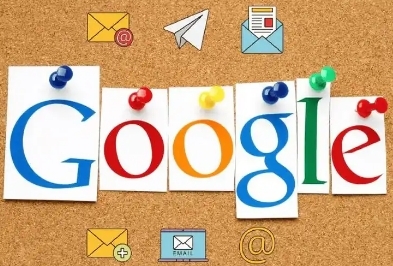 汇总了Google Chrome浏览器设置中的常见问题及对应的解决方案,涵盖了隐私、安全、界面定制等多个方面,为用户提供了全面的使用指南。
汇总了Google Chrome浏览器设置中的常见问题及对应的解决方案,涵盖了隐私、安全、界面定制等多个方面,为用户提供了全面的使用指南。
Chrome浏览器下载缓存占用空间大如何定期清理
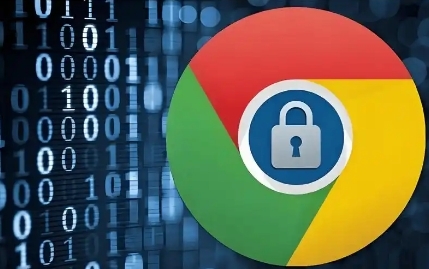 介绍Chrome浏览器下载缓存占用过多空间的原因及定期清理方法,指导用户合理管理缓存释放存储空间。
介绍Chrome浏览器下载缓存占用过多空间的原因及定期清理方法,指导用户合理管理缓存释放存储空间。
如何在Chrome浏览器中优化视频播放的缓存机制
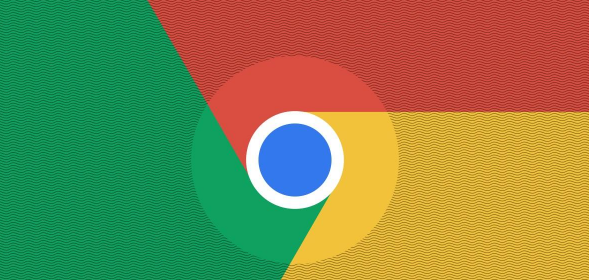 学习如何在Chrome浏览器中优化视频播放的缓存机制,提高视频流畅度和用户体验。
学习如何在Chrome浏览器中优化视频播放的缓存机制,提高视频流畅度和用户体验。
如何在google浏览器中清理缓存和Cookie以释放空间
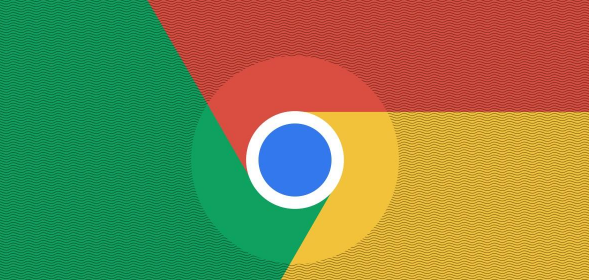 在Google浏览器中清理缓存和Cookie,释放存储空间,减少浏览器负担。定期清理浏览器数据,提高浏览器响应速度和整体性能,确保更流畅的浏览体验。
在Google浏览器中清理缓存和Cookie,释放存储空间,减少浏览器负担。定期清理浏览器数据,提高浏览器响应速度和整体性能,确保更流畅的浏览体验。
